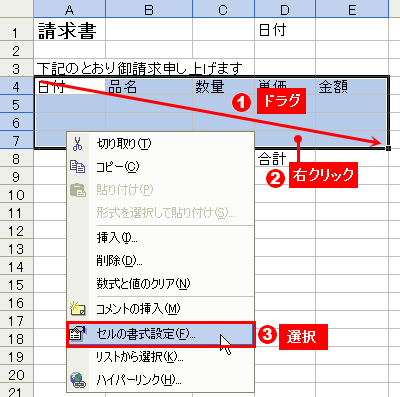罫線を引くセル範囲をドラグ→選択範囲を右クリックして「セルの書式設定」を選択→「罫線」タブで色を選択→罫線を引く位置を設定
Excelで表を作る際に,文字の色は「赤」や「青」に変えられるが,罫線は「黒」しかできない……。あなたはそんな誤解をしていないだろうか。実は文字と同様,罫線にも様々な色を使うことができる。例えば,請求書の罫線を「青」にすることも可能だ(図1)。
 |
| 図1●罫線を引くときに色の設定を変更しておけば,青色の罫線を引くことも可能だ |
では実際にやってみよう。罫線を引きたい範囲をドラグしたら,選択した範囲を右クリックし,「セルの書式設定」を選ぶ(
図2)。開く画面の「罫線」タブで,「色」欄の右にある「▼」をクリックし,適用したい色を選ぶ(
図3)。あとは,罫線を引きたい位置を順に選べばよい(
図4)。
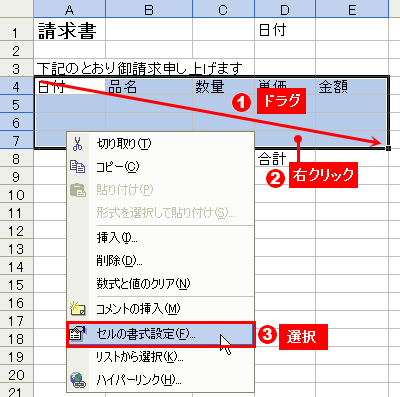 |
| 図2●罫線を引きたい範囲をドラグで選択し(1),選択した範囲を右クリックして(2),「セルの書式設定」を選択する(3) |
 |
| 図3●「罫線」タブを選び(1),「色」欄の右にある「▼」をクリックし(2),罫線に適用したい色をクリックする(3) |
 |
| 図4●罫線を引きたい位置をクリックする。ここでは,「外枠」と「内側」をクリックした(1)(2)。「OK」を押すと(3),色付きの罫線が引かれる |
※この記事はExcel 2002(Office XP)をもとに執筆しています。
【この連載について】
Excelは仕事のツールとしては非常にポピュラーなソフトですが,多機能がゆえに,その便利な機能を十分に使いこなせていない人が非常に多いのではないでしょうか。そこでこの連載では,“操作自体は決して難しいものではないけれど,意外と知られていない”というExcelの便利な操作方法を厳選し,毎週1~2本のペースで紹介していきます。ぜひご期待ください!
|
■岡野 幸治 (おかの こうじ)
フリーランスライター。「日経PC21」「日経PCビギナーズ」などでパソコン関連の活用記事を中心に執筆中。
|